Paso 2: Preparar los medios de comunicación
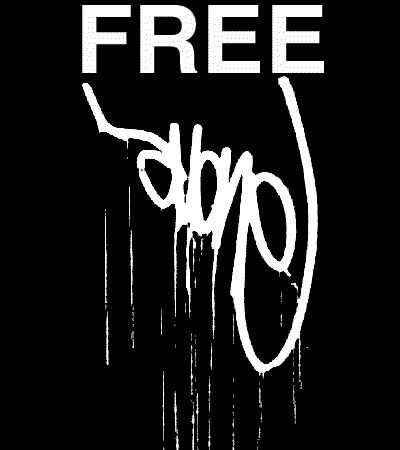
Contenido:
Si esto llegue lejos en el tutorial que usted probablemente ya tiene una idea de lo que desea proyectar. Si no consulta su escritor de graffiti local... tienden a tener un montón de buenas ideas. Si todo falla más este proyecto.
CONSIDERACIONES DE LOS MEDIOS DE COMUNICACIÓN / SUGERENCIAS:
Ir a pantalla completa:
No hay nada hardcore sobre el Windows o sistemas operativos de Mac así que no deje que verlos cuando están proyectando. Lanzar su pantalla completa de archivos para que su contenido es el unico que la gente considera. Generalmente voy hasta ahora en cuanto a mantener la lente del proyector cubierta hasta que mis archivos están arriba y corriendo.
Ocultar bordes:
Siempre que sea posible utilizar un fondo negro para que los bordes de la proyección se mezclan imperceptiblemente en la pared en la que se proyecta en. 4:3 proyecciones rectangulares tienden a arruinar la magia.
Alto contraste:
Colores y tonos grises a menudo se pierden en la luz ambiental que es inevitable en muchas situaciones de proyección al aire libre. Para ayudar a combatir este uso verdadero valores blancos y negros en sus medios de comunicación tanto como sea posible.
Alrededores de partido:
Ser intencional con donde su proyecto. Hay líneas, bordes, curvas y superficies en toda la ciudad espera para mostrar su mensaje, asegúrese de que no tratarlos todos de la misma manera. Buenas proyecciones encajará en la arquitectura que se proyectan en el.
SOFTWARE:
Para ayudar en algunas de las sugerencias mencionadas que he incluido una simple pieza de software que he encontrado a ser muy útil. Esta sencilla aplicación le permite abrir una película de quicktime y mostrar pantalla completa. La aplicación también le permite escalar, arrastre y gire su película usando combinaciones de teclas. Descargar la aplicación a continuación. Si está ejecutando la versión de PC ("GRL_qtProjection.exe") Coloque los archivos .mov en la misma carpeta que el archivo .exe. Si se están ejecutando la versión de MAC ("GRL_qtProjection.app") CTL + haga clic en la aplicación e ir a "Mostrar contenido del paquete". Coloque los archivos .mov en la carpeta "Contenido/recursos".
Cuando ejecutas el archivo .exe exhibirá la película en la pantalla completa de la carpeta, comenzando con el primer clip en orden alfabético. Otros .mov clips en el mismo directorio se pueden cargar con las teclas numéricas. Una vez que los clips están en pantalla que puede escalar, mover y rotar para mejor ajuste la superficie que se proyecta en. Lo que estas alteraciones en el software es mucho más fácil que constantemente tener que mover el coche y proyector alrededor. Haga clic y arrastre el ratón en la pantalla para mover el clip .mov. Controles del teclado son las siguientes:
'z' - mouse controla la rotación
'x' - posición de controles del ratón
de la escala 'c' - controles del ratón
'a' – conjunto de eje de rotación al eje de Y
de ' – conjunto eje de rotación al eje X
había ' – conjunto eje de rotación al eje Z
'r' - restablece rotación, posición y escala 0
'1'-'9' - carga hasta ni9e .mov clips desde el directorio de aplicaciones en orden alfabético.
Si nada mas este software puede ahorrarle el costo de $29,99 comprar Quicktime Pro para jugar su pantalla completa de archivos .mov.
Descargar versión para PC
Versión para MAC Descargar
Código fuente:
PC Descargar código fuente / proyecto carpeta en CodeWarrior
MAC Descargar código fuente / proyecto carpeta en XCODE
(escrito en C++ usando la biblioteca de código abierto Marcos desarrollada por Zach Lieberman y amigos en Parsons)













